
Theo mặc định, thanh menu Mac hiển thị thời gian ở định dạng kỹ thuật số giờ và phút đơn giản. Tuy nhiên, bạn có thể tùy chỉnh nó và thêm ngày trong tuần, ngày hoặc thậm chí là một bàn tay cũ.
Bạn có một loạt các lựa chọn. Nếu bạn thích, bạn có thể giữ cho nó siêu tối thiểu và chỉ hiển thị giờ và phút, như hiển thị bên dưới.
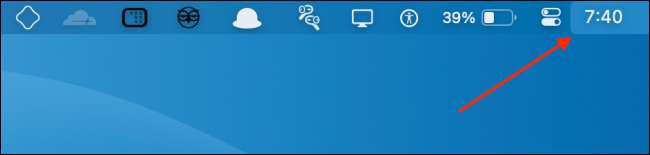
Hoặc, bạn có thể thêm ngày và / hoặc ngày, nhấp nháy và giây.
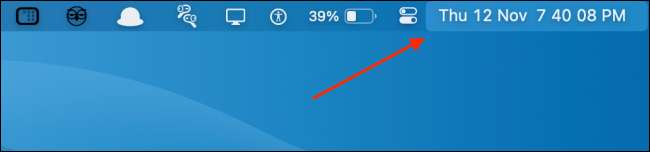
Ngoài ra còn có một tùy chọn đồng hồ analog vô hiệu hóa tất cả các tính năng khác (bao gồm cả ngày và ngày).

Bạn có thể tùy chỉnh thời gian và ngày trong menu Tùy chọn hệ thống. Để làm như vậy, nhấp vào Apple ở trên cùng bên trái, sau đó nhấp vào Tùy chọn hệ thống.

Nếu bạn đang chạy macos lớn sur. hoặc cao hơn, nhấp vào "Dock & amp; Thanh menu."

Trong thanh bên, nhấp vào "Đồng hồ."
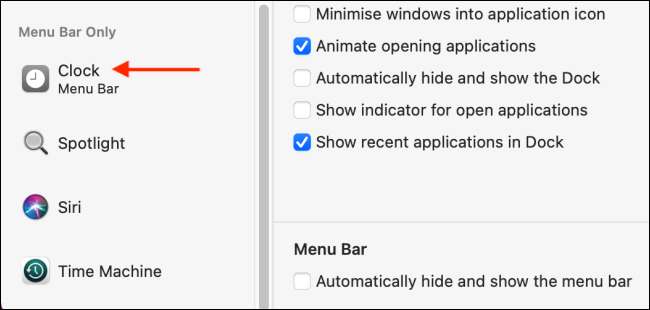
Trên MacOS Catalina hoặc trước đó, nhấp vào Ngày & Amp; Thời gian, "và sau đó nhấp vào" Đồng hồ. "
Nếu bạn muốn thêm vào ngày trong tuần và / hoặc ngày, chỉ cần chọn các hộp kiểm bên cạnh "hiển thị ngày trong tuần" và / hoặc "ngày hiển thị."
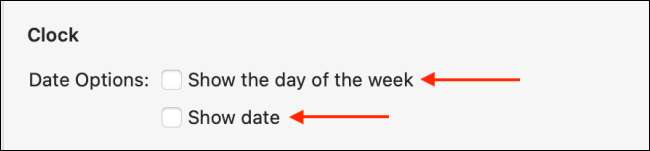
Bên dưới phần đó, bạn sẽ thấy "Tùy chọn thời gian". Tại đây, bạn có thể chọn nút radio bên cạnh "Analog" để hiển thị đồng hồ analog.
Để hiển thị đồng hồ 24 giờ, hãy chọn hộp kiểm bên cạnh "Sử dụng đồng hồ 24 giờ." Chọn hộp kiểm bên cạnh "Hiển thị AM / PM" để hiển thị khi trời sáng và chiều. Bạn cũng có thể chọn "Flash Dấu tách thời gian" và / hoặc "hiển thị thời gian với giây" ở đây.
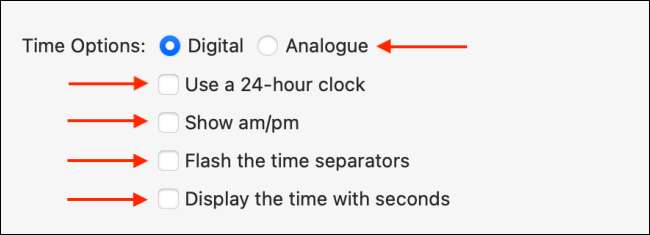
Tất cả những thay đổi xảy ra trực tiếp. Trên MacOS Big Sur hoặc Cao hơn, bạn sẽ thấy bản xem trước của màn hình đồng hồ hiện tại ở phía trên bên phải của menu "Tùy chọn hệ thống".
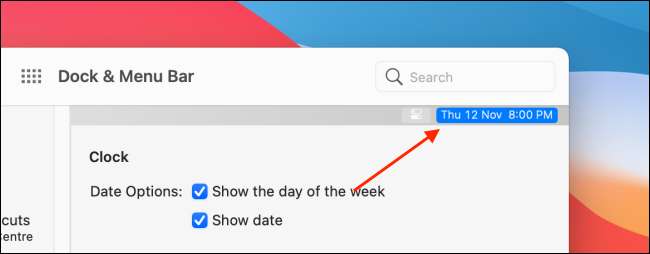
Ngoài việc hiển thị ngày trong thanh menu, bạn cũng có thể Thêm lịch thả xuống với Nócal. . Bất cứ khi nào bạn nhấp vào nó, bạn sẽ thấy lịch của bạn với tất cả các cuộc hẹn của bạn.
CÓ LIÊN QUAN: Cách thêm lịch thả xuống vào đồng hồ Menu Menu Mac







